在 Power BI 中,度量值是用于计算和展示数据的核心元素。而为了让这些度量值更加直观地传达信息,Power BI 提供了度量值动态格式功能。通过这一功能,我们可以根据不同的条件或上下文,以灵活的方式显示度量值的格式,让数据展示更加生动、精准。
比如同一视觉对象上同一度量值不同的数据格式,不同单位级别 K 和 M 同时显示,这是视觉对象数据标签格式设置不支持的。
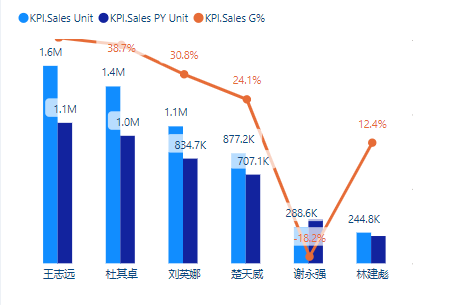
实现参考:牛!让 PowerBI 指标显示智能单位
除了这些,度量值动态格式还有其他更加强大的用法,我们可以把它看成一个文本度量值,但同时又是一个数值度量值。什么意思呢?
通过设置度量值的动态格式,我们可以让它在显示上看起来是一个文本度量值,但实际上它是一个数值度量值。
比如下面这个经过动态格式设置的度量值,它显示出了销售额大小和销售额增长率,注意看哦,这是一个度量值而不是两个。
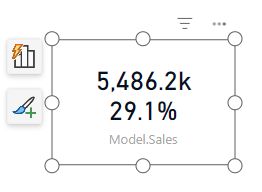
动态格式设置。

这是它在卡片图上的样式,我们再添加一个地区字段创建一个条形图视觉对象。
关闭 X 轴标签,启用数据标签,对于视觉对象来说,度量值是数值类型的,因为它的值没有经过改变,所以可以在条形图上正常显示。对于条形图的数据标签来说,度量值的文本格式经过了动态设置,所以在某些程度上可以看作成一个文本度量值。
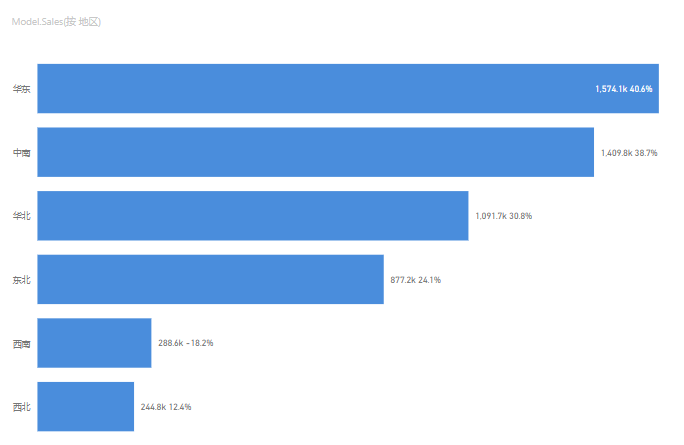
这有什么用呢?使用这种技巧,我们可以让一个度量值同时显示多个度量值的信息。
比如 Power BI 中的漏斗图,它是无法同时显示总转化率和上级转化率的。
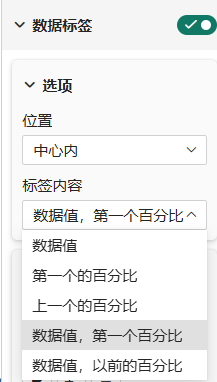
但是我们使用了动态格式之后,可以将其中一个转化率加到数据值之中,这样我们就可以轻松实现原生漏斗图同时展示两个转化率了。
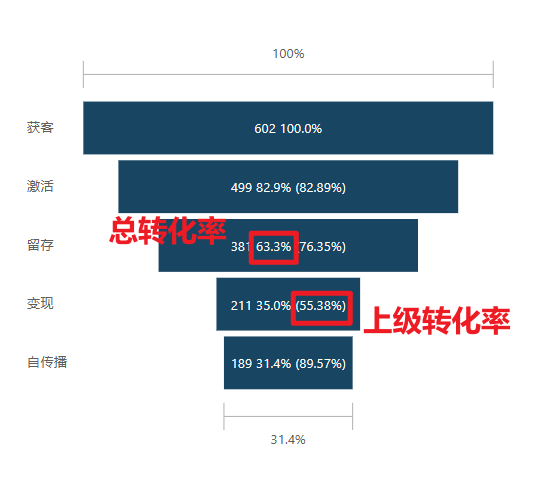
或者是表格显示多个信息。
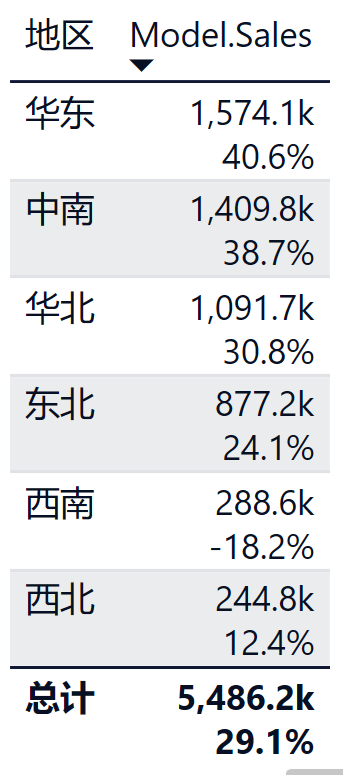
除了这些,还有一个重要的用法,有些视觉对象只支持添加一个度量值,并且标签不支持自定义设置,这时候我们就可以使用这种技巧实现多种信息。
比如分解树视觉对象,分解树的分析字段只支持添加数值度量值,并且不支持标签自定义设置,这时候我们就可以使用这种技巧实现一个数值度量值显示多个度量值信息。
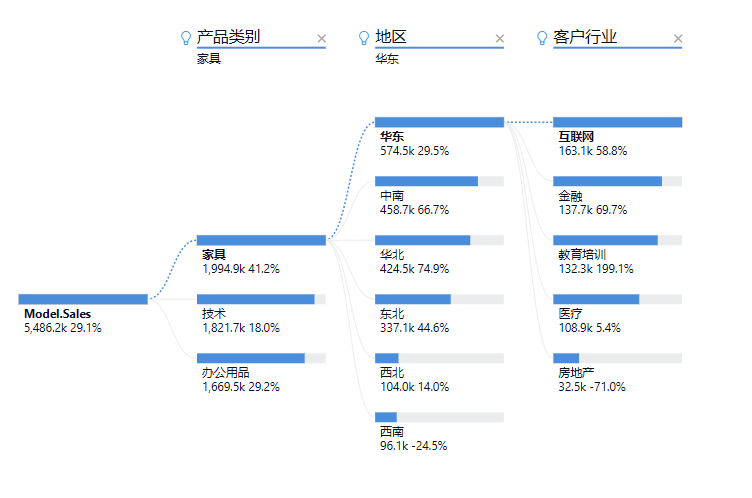
显示销售额的同时显示销售额增长率,如果想显示利润或者订单数等,只需要修改动态格式的设置即可。
将格式设置为同时显示销售额和利润。

注意,在进行设置时,最前方必须跟四个英文双引号,否则会因为读取值失败而出现格式错误,添加四个引号之后,用一个 & 连接任意文本内容。
分解树视觉对象标签变化。
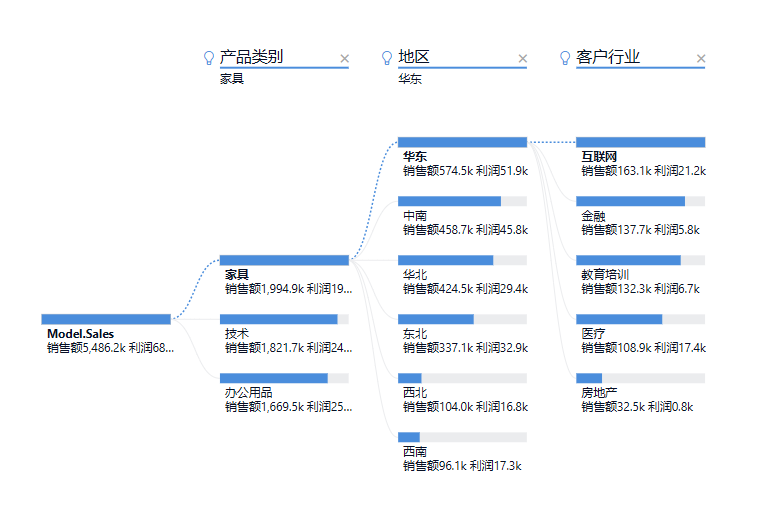
除了这些,你还能想到哪些动态格式的应用场景,可以在下方留言讨论,感兴趣的小伙伴赶快去试一试吧。























 386
386

 被折叠的 条评论
为什么被折叠?
被折叠的 条评论
为什么被折叠?








